
Gemini (anteriormente conhecido como Bard) é o mais recente empreendimento de IA do Google e é um conjunto de modelos e ferramentas avançados projetados para expandir os limites da IA generativa. Desenvolvido pelo DeepMind e Google Research, o Gemini vem em três versões:
Gemini Ultra: Este é o motor da família Gemini, oferecendo desempenho de alto nível.
Gemini Pro: Uma versão mais leve do Gemini, oferecendo desempenho sólido com um pouco menos de recursos extras.
Gemini Nano: O menor membro, otimizado para dispositivos móveis como o Pixel 8 Pro, garantindo eficiência sem comprometer a qualidade.
Como o Gemini se Destaca de seus Concorrentes?
O que faz o Gemini se destacar são suas capacidades multimodais nativas. Diferentemente de modelos anteriores como o LaMDA, que se concentravam apenas em texto, o Gemini pode lidar perfeitamente com áudio, imagens, vídeos e diversas bases de código junto com dados de texto.
Essa versatilidade abre um mundo de possibilidades, permitindo que o Gemini compreenda e gere conteúdo além de apenas texto escrito. Seja analisando imagens, processando áudio ou gerando trechos de código, o Gemini se destaca em várias tarefas graças ao seu treinamento abrangente em conjuntos de dados multimodais.
À medida que o Google continua a refinar e expandir o Gemini, ele promete revolucionar a forma como interagimos com a IA em diferentes meios, estabelecendo um novo padrão para modelos generativos.
Como usar o Gemini com o Google Meet?
Criar Fundos Personalizados

Além dos fundos já disponíveis no Google Meet, o Gemini permite que você crie um personalizado.
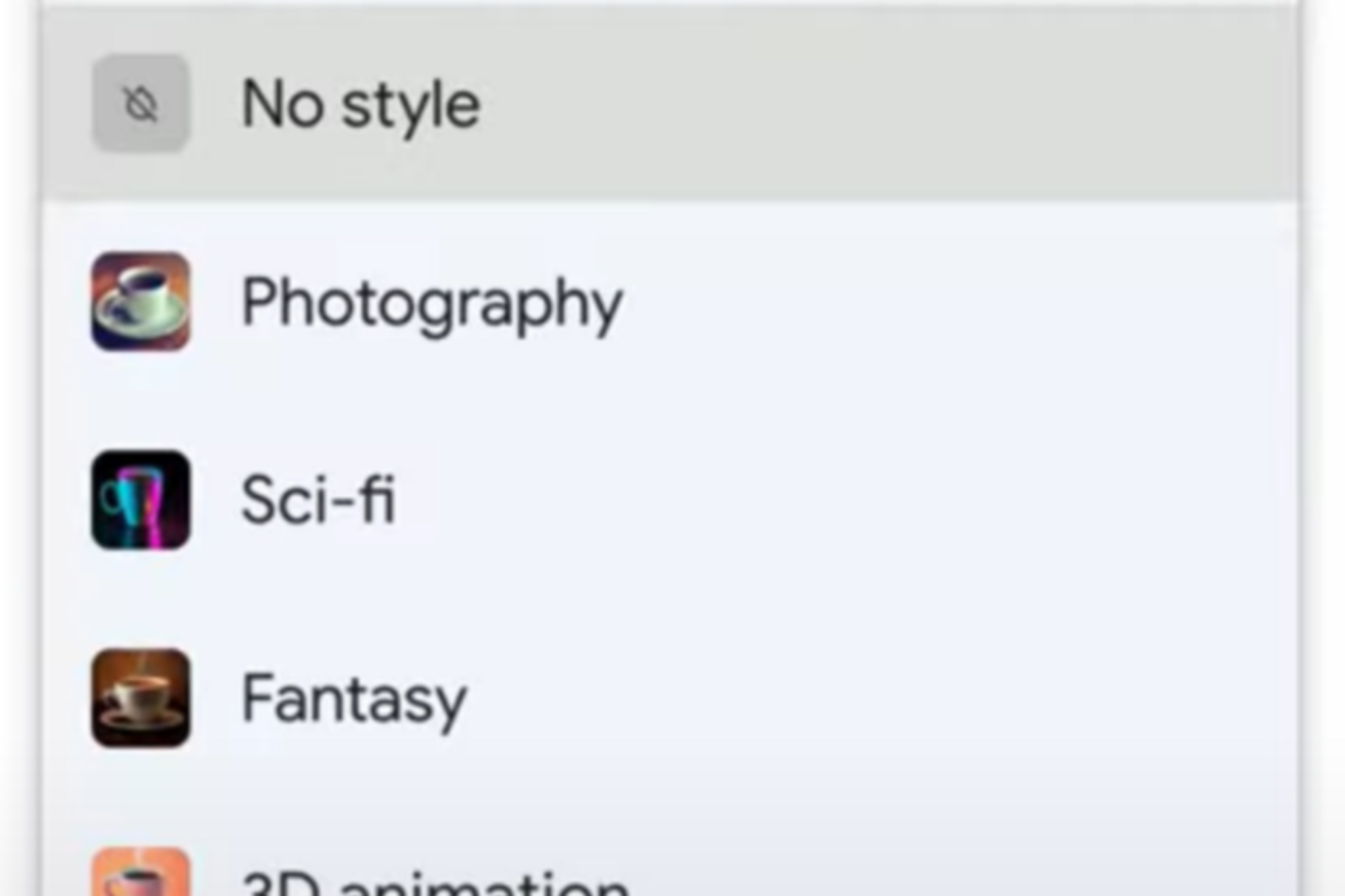
Assim como se usaria o DALL-E ou qualquer outro gerador de imagens por IA, pode-se descrever um plano de fundo preferido e ele será gerado pelo Gemini em vários estilos, como mostrado acima.
(Observe que este recurso é relativamente novo e pode estar disponível apenas para alguns usuários.)
Tomando Notas via Gemini AI
O Google revelou uma adição inovadora ao Google Meet chamada “Faça anotações para mim”, um recurso inovador que faz parte do Workspace Labs, um programa exclusivo para testar funcionalidades baseadas em IA via Gemini. Este avanço visa revolucionar a eficiência das reuniões através da inteligência artificial. Eis o que se pode antecipar:
Anotações Automáticas: Em tempo real, o Google Meet utilizará IA para registrar automaticamente as notas da reunião, armazenando-as sem esforço no Google Docs para acesso e compartilhamento conveniente entre os participantes.
Reconhecimento de Itens de Ação: O sistema de IA identificará e gerará de forma inteligente itens de ação a partir das discussões da reunião, facilitando o acompanhamento de tarefas e garantindo que os acompanhamentos sejam priorizados.
Conveniência de Atualização: Se você entrar em uma reunião atrasado, não se preocupe. Com o recurso “resumo até agora”, você pode rapidamente compreender o essencial da discussão em andamento, mantendo-se atualizado com facilidade.
Recapitulação Pós-reunião: Assim que a reunião terminar, espere um resumo abrangente das anotações da reunião e dos itens de ação. Este resumo promove o alinhamento entre os participantes sobre os pontos-chave discutidos e as tarefas atribuídas.
Para verificar se você tem acesso aos recursos do Workspace Labs, simplesmente inicie um novo Google Meet e procure o botão “Faça anotações para mim” no canto superior direito da janela da reunião. Dado o seu lançamento gradual, alguns usuários podem não ter acesso imediato a ele.
Antes de começar a utilizar o recurso “Faça anotações para mim”, considere o seguinte:
Configuração de Gerenciamento do Anfitrião: Se o Gerenciamento do Anfitrião estiver ativado, apenas os anfitriões designados podem ativar/desativar o recurso. Esse controle centralizado garante que indivíduos autorizados gerenciem essa funcionalidade.
Requisito de Idioma: As reuniões devem ser conduzidas em inglês falado para que o recurso funcione com precisão. Isso garante a captura e o processamento precisos das discussões da reunião.
Dispositivos compatíveis: Atualmente, o recurso está disponível apenas em computadores ou laptops. Embora a expansão para outros dispositivos seja plausível no futuro, por enquanto, o acesso via desktop ou laptop é necessário.
Com essas considerações em mente e as configurações necessárias feitas, os usuários podem aproveitar perfeitamente o recurso “Tome notas para mim” para aumentar a produtividade e otimizar os procedimentos de reunião no Google Meet.
Então, como usar o recurso “Tome notas para mim”?
Acesse o Google Meet: Inicie o meet.google.com em seu computador
Selecione uma Reunião: Escolha a reunião onde deseja ativar o recurso de anotações.
Ativar “Tome notas para mim”: Clique na opção “Tome notas para mim” no canto superior direito da tela.
Informar os Participantes: Uma vez ativado, notifique todos os participantes da reunião que o Gemini no Meet está sendo usado para tomar notas. O Google Meet alerta automaticamente os participantes, exibindo um ícone de lápis azul em suas telas.
Escolher Opções de Anotação: Opte por criar um novo documento para as notas da reunião ou selecione um documento existente, ou crie um novo.
(Nota: Se você criar um novo documento, lembre-se de que ele estará sujeito às políticas de retenção do Google Drive do seu domínio, não às políticas de retenção do Google Meet.)
Gerenciar Notas:
Se sua reunião for recorrente, você precisará selecionar novamente o documento para as notas da reunião.
Você pode editar ou excluir itens de ação gerados diretamente do popup “Faça anotações para mim” clicando neles.
Atualize manualmente o “Resumo até agora” para ficar a par do que foi discutido na reunião.
Parar e reiniciar a tomada de notas: Todos os participantes da reunião podem parar de tomar notas a qualquer momento. Isso permite garantir que discussões confidenciais ou sensíveis não sejam incluídas no resumo da reunião.
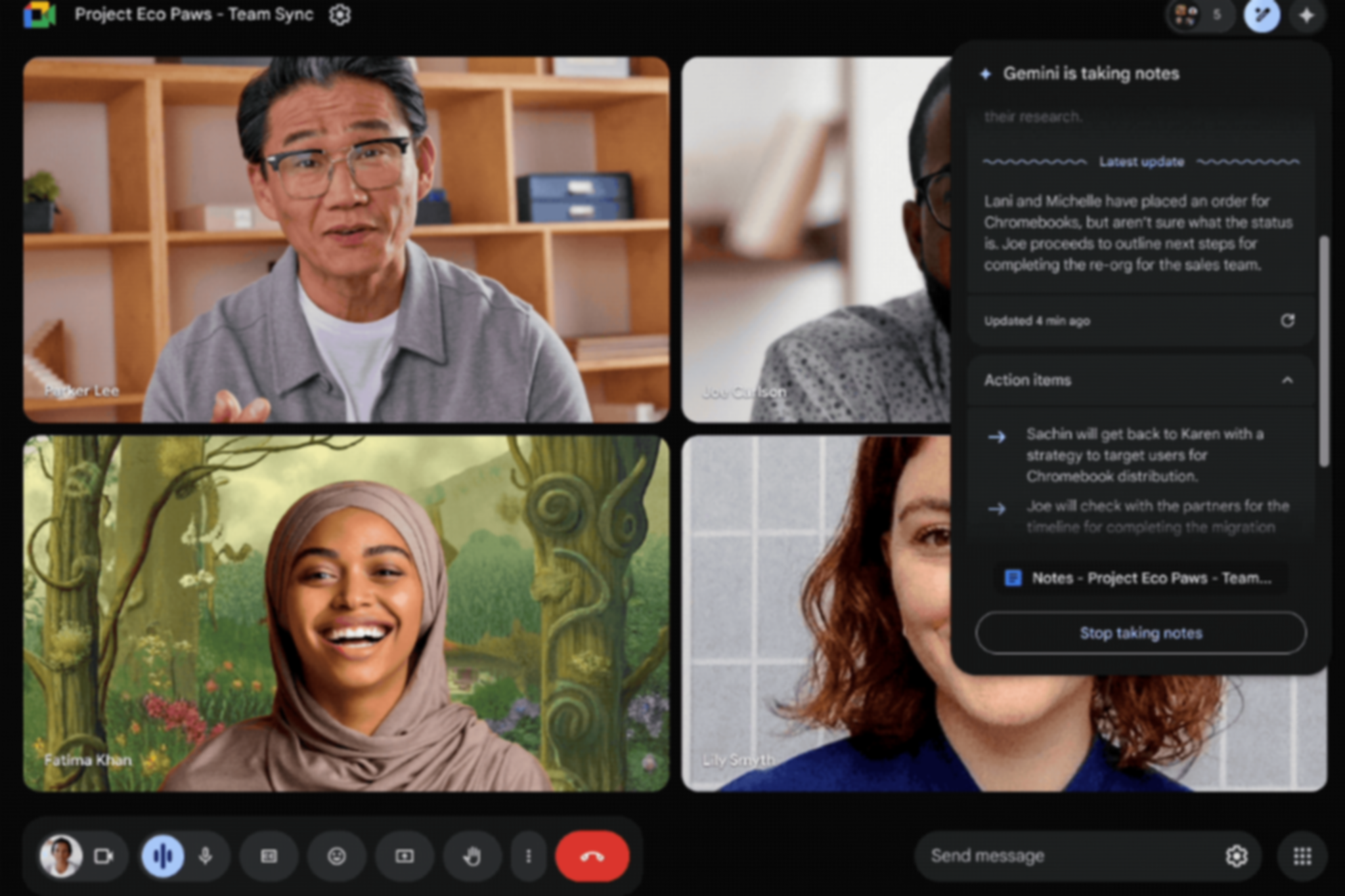
Seguindo estes passos, você pode usar eficientemente o recurso “Tome notas para mim” no Google Meet para otimizar seus processos de reunião e manter todos na mesma página.
Após a conclusão da reunião, eis o que acontece com as notas:
E-mail com Notas da Reunião: O organizador da reunião e a pessoa que ativou o recurso “Tomar notas para mim” receberão um e-mail contendo as notas geradas da reunião. Isso garante que um registro da discussão esteja acessível às partes relevantes para referência.
Aviso Temporário nas Notas da Reunião: Inicialmente, o resumo da reunião não estará disponível imediatamente. Em vez disso, haverá um aviso temporário dentro das notas da reunião dizendo: “O Meet está tomando notas e produzirá um resumo com itens de ação e outros detalhes da reunião.” Isso informa aos participantes que o resumo está sendo processado e será fornecido em breve.
Seguindo esses passos e compreendendo os procedimentos pós-reunião, os usuários podem utilizar efetivamente o recurso “Tome notas para mim” no Google Meet para facilitar a comunicação e colaboração contínuas durante e após as reuniões.
Existem ferramentas alternativas ao Gemini no Google Meet?
O Gemini, por vir de um gigante da tecnologia como o Google, pode parecer uma ferramenta confiável. Mas ainda é relativamente novo e tem suas próprias limitações. Como mencionado acima, o Gemini tem vários benefícios, mas carece significativamente no aspecto do Google Meet. Os recursos são impressionantes, é claro. Mas eles não se destacam particularmente.
Se você está procurando mudar de opção em relação ao Gemini para suas necessidades de transcrição de reuniões? Conheça o meetXcc – sua nova e elegante alternativa que está fazendo sucesso no mundo dos assistentes de IA. É como o Gemini, mas com um toque moderno e foco na sua privacidade. Além disso, há uma nova vantagem adicional, pois vem como uma Extensão do Chrome para o seu navegador.
Eis por que o meetXcc pode roubar a cena:

Vantagens:
Recursos Transparentes: Sem bots sorrateiros ou truques externos aqui. Com o meetXcc, você é o mestre do seu domínio, controlando quem tem acesso à magia de suas reuniões. Seus segredos permanecem seguros com você.
Uma Assinatura, Compartilhamento Infinito: Diga adeus às restrições de assentos. Com meetXcc, sua assinatura cobre todos e qualquer pessoa em seu círculo. Afinal, o trabalho em equipe faz o sonho acontecer.
Prioridade na Privacidade: Sem convidados indesejados invadindo sua festa virtual. É apenas você e sua equipe, mantendo as coisas aconchegantes e confidenciais. Além disso, suas transcrições ficam guardadas no Google Drive sem intermediários inconvenientes.
Preços Tudo Incluído que Não Vão Quebrar o Banco: Por que pagar extra por sinos e apitos? A versão Pro do meetXcc oferece reuniões ilimitadas, notas e mapas mentais, tudo agrupado em uma oferta imbatível. Sem surpresas, apenas economia.
Versão Gratuita Rica em Recursos: Mesmo se você estiver apenas começando, a versão gratuita do meetXcc é poderosa. Identificação de falantes, destaques e resumo automático por IA para até 10 reuniões? Isso é realmente vantajoso.
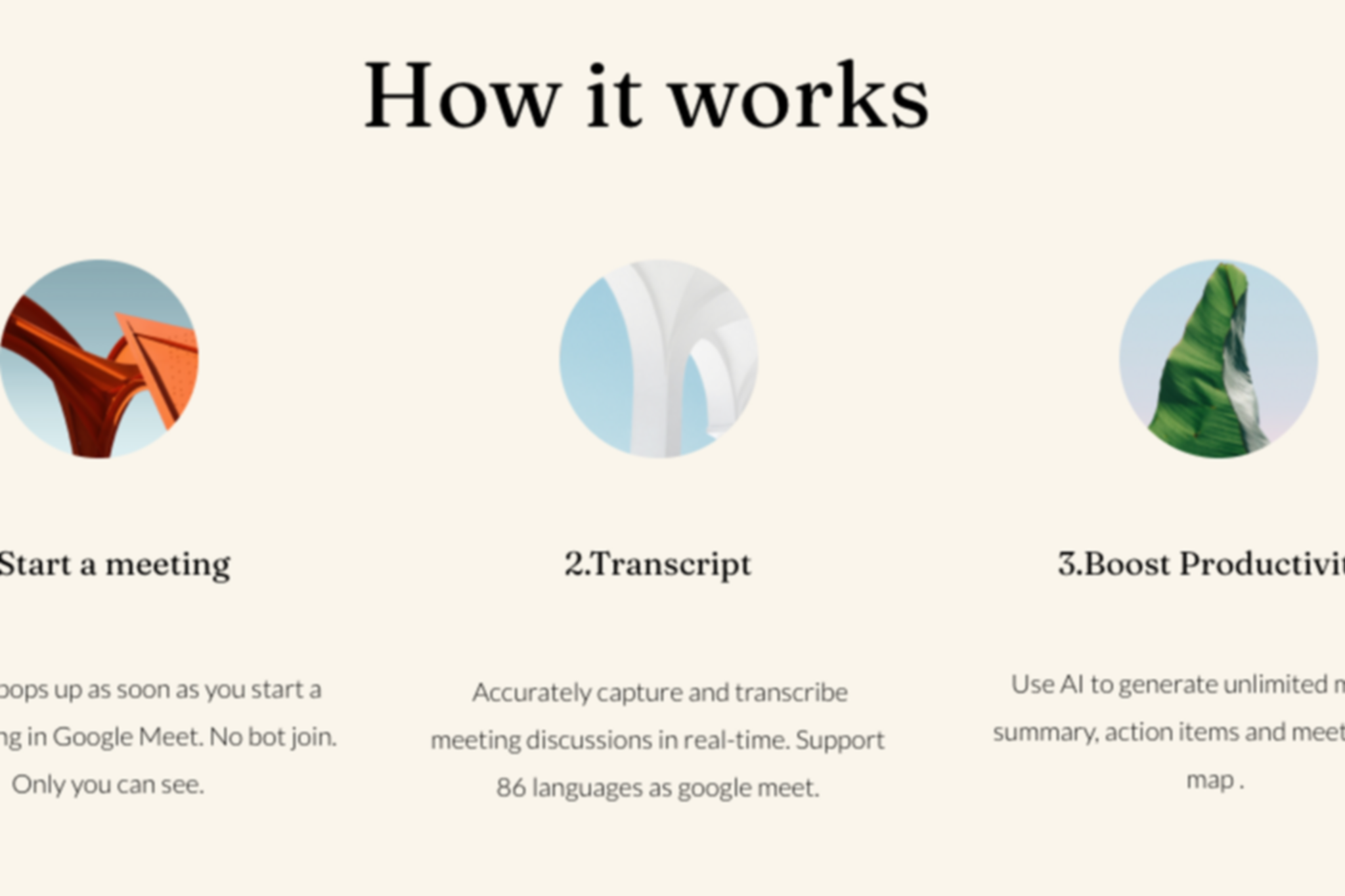
Limitações:
Acesso Apenas pela Web: Por enquanto, o meetXcc está estritamente limitado ao navegador. Desculpe, entusiastas de aplicativos móveis – vocês terão que esperar sua vez. Mas não se preocupe, é uma navegação tranquila no Chrome.
Vantagens da Versão Pro:

Tudo Ilimitado: Desbloqueie a versão Pro por apenas $8 por mês e mergulhe em um mundo de reuniões ilimitadas, assentos e todos os recursos que você poderia pedir. Integração com Slack e salvamentos diretos no Google Drive incluídos – sem compromissos.
Por que o meetXcc é Diferente?
Privacidade em Primeiro Lugar: Sua tranquilidade é a prioridade máxima do meetXcc. Sem distrações indesejadas, apenas foco puro e genuíno no que realmente importa.
Recursos Abrangentes: Desde identificar os participantes até selecionar destaques e criar resumos com IA, o meetXcc oferece todas as ferramentas para otimizar suas reuniões.
Preços Acessíveis: Sem taxas ocultas, sem letras miúdas. A versão Pro do meetXcc oferece um valor imbatível, tornando-o uma escolha óbvia para indivíduos e equipes. Então, por que esperar? Experimente o meetXcc e veja a diferença por si mesmo.
Qual escolher? Gemini Pro ou meetXcc?
Escolher entre meetXcc e Gemini Pro depende das suas prioridades.
Se você valoriza privacidade e transparência, meetXcc se destaca com seu foco no controle do usuário e confidencialidade. Com recursos como compartilhamento ilimitado e ferramentas abrangentes, oferece uma solução robusta para transcrição de reuniões.
Por outro lado, se você prioriza integração e versatilidade, Gemini Pro pode ser sua escolha preferida, especialmente se você já estiver inserido no ecossistema deles. Por fim, considere suas necessidades: meetXcc para usuários preocupados com privacidade que buscam simplicidade, ou Gemini Pro para aqueles que desejam integração perfeita e recursos extensos.